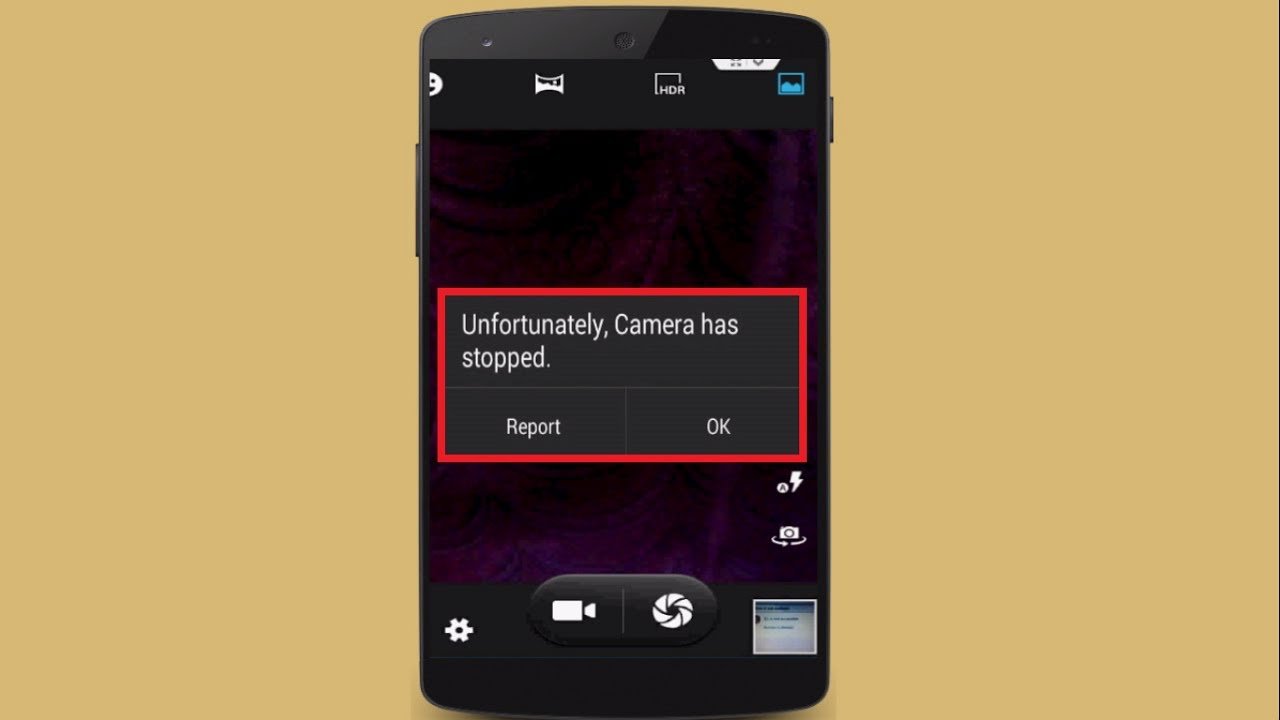Hai riscontrato l’ errore ” Sfortunatamente la fotocamera si è fermata ” sul telefono Android? Sei preoccupato per cosa fare e come risolvere, purtroppo la fotocamera si è fermata ? Bene, se ti trovi in una situazione del genere e non sai cosa fare, leggi questo articolo. Qui imparerai a conoscere la risposta a tutte le tue domande e i modi migliori su come risolvere sfortunatamente la fotocamera ha interrotto l’errore in Android .
La fotocamera è una parte essenziale dei telefoni Android e tutti amano usare la fotocamera del proprio telefono per scopi diversi, come fare clic su immagini o registrare video, ecc. I momenti belli vengono catturati in modo che possiamo divertirci a vederli in seguito. In effetti, al giorno d’oggi i selfie hanno avuto luogo nella mente di tutti, quindi scattiamo bellissime foto in diverse pose con gli amici o da soli.
Ma cosa faresti quando la fotocamera del tuo telefono smette di funzionare?
Molti utenti hanno segnalato di aver riscontrato un errore ” purtroppo, la fotocamera si è fermata ” durante l’utilizzo. Questo non è un errore nuovo per gli utenti, ma coloro che lo ricevono per la prima volta in realtà non sanno come affrontarlo.
Ora, questo è un problema serio per quasi tutti gli utenti che lo sperimentano. Quindi, è importante risolverlo, ma come? Bene, questo blog ti guiderà alcuni metodi per risolvere Sfortunatamente, la fotocamera ha interrotto l’errore su Android .
Motivi dell’errore “Purtroppo, la fotocamera si è fermata”
Bene, se guardi il motivo dietro l’errore, allora è a causa di problemi hardware e software . Fondamentalmente, gli utenti adorano installare app di terze parti e quando vengono installate app per fotocamere di terze parti, vengono visualizzati tali errori.
A parte questo, quando la fotocamera è danneggiata internamente, puoi anche aspettarti tali errori sui tuoi dispositivi. Tuttavia, non è facile capire le reali ragioni dietro l’errore, ma sì, posso dirti che il problema può essere risolto.
Ho raccolto alcune soluzioni da risolvere Sfortunatamente la fotocamera ha interrotto l’ errore su Android.
Quali sono i modi per risolvere “Purtroppo, la fotocamera si è fermata” su Android?
Ora, dopo aver conosciuto i motivi alla base, potresti voler sapere come posso risolvere sfortunatamente la fotocamera si è fermata su Android , giusto? Quindi leggiamo ulteriormente e vediamo i metodi per risolvere l’errore .
Soluzione 1: riavvia l’app della fotocamera
La prima soluzione per riparare la telecamera continua a fermarsi è riavviare l’app della fotocamera sul dispositivo. Puoi riscontrare un problema del genere quando hai utilizzato l’app per un tempo più lungo.
Quindi, esci semplicemente dalla fotocamera, attendi quasi 30 secondi e riavvia nuovamente l’app.
Vorrei dire che ogni volta che ti imbatti in un errore ” Sfortunatamente, la fotocamera si è fermata “, il riavvio è uno dei modi migliori per risolvere immediatamente tale errore.
Ma se l’errore è grave, questa soluzione potrebbe non funzionare per te. Quindi dovresti passare anche ad altre soluzioni.
Soluzione 2: riavvia il telefono
Un altro è anche importante per risolvere il problema. Quando la videocamera si è fermata inaspettatamente durante l’accesso, riavvia il dispositivo una volta. Diversi problemi hanno un’unica soluzione e cioè riavviando il telefono.
Segui semplicemente i passaggi seguenti per riavviare il telefono e risolvere il problema:
- Innanzitutto, se il tuo dispositivo è bloccato, sbloccalo
- Ora premi e tieni premuto il pulsante ” Power ” a meno che non venga visualizzato un menu
- Qui devi scegliere ” Spegni ” e attendere qualche secondo
- Dopo di che, premere e tenere premuto il “ Potere tasto” per l’interruttore ON del dispositivo
- E ora, prova ad aprire di nuovo l’app della fotocamera. In questo modo si risolverà l’errore.
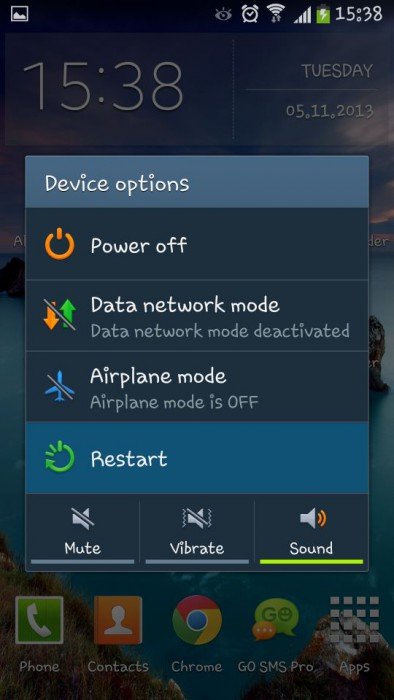
Dopo aver eseguito questo metodo, se il problema persiste, passa alla soluzione successiva
Soluzione 3: disinstallare le app della fotocamera di terze parti
Hai installato app per fotocamere di terze parti sul tuo telefono?
Se sì, allora questo potrebbe essere il motivo dell’errore che stai riscontrando. In realtà, quando vengono installate app per fotocamere di terze parti, tali app interrompono l’utilizzo della fotocamera principale.
Pertanto, per risolvere un tale errore, disinstalla tutte le app di terze parti che hai installato. Oppure, se non disponi di tali app, passa alla soluzione successiva.
Soluzione 4: cancellare la cache e i dati dell’app Fotocamera
La cancellazione della cache e dei dati dell’app della fotocamera può aiutarti a risolvere l’errore della fotocamera. Molte volte, la cache e i dati sono i motivi per imbattersi in un errore dell’app della fotocamera.
La cancellazione della cache e dei dati ha aiutato molti utenti a sbarazzarsi del problema. Solo tu devi seguire i passaggi seguenti:
- Per prima cosa, vai su Impostazioni > Impostazioni applicazione o App
- Ora vai su Tutti > cerca Fotocamera > cancella cache e dati

- Quando hai fatto queste cose, ora devi premere il pulsante Force Stop
- Alla fine, riavvia il dispositivo e ora apri l’app della fotocamera e controlla se il problema è stato risolto o meno
Soluzione 5: cancellare la cache di sistema
Molti utenti hanno segnalato che dopo aver cancellato la cache di sistema, hanno risolto l’ errore ” Sfortunatamente, la fotocamera si è fermata ” sui loro dispositivi. Non devi fare nulla di difficile.
Vai su Impostazioni > Archiviazione e memoria > fai clic sull’opzione Dati memorizzati nella cache > fai clic su OK per confermare

Soluzione 6: cancella la cache e i dati dell’app Galleria
Molte volte, ti imbatti in una fotocamera che continua a interrompere l’errore a causa di problemi con la galleria poiché è direttamente collegata alla fotocamera. Quindi dovresti cancellare la cache e i dati dell’app della galleria seguendo i passaggi:
- Per prima cosa, vai su Impostazioni > Impostazioni applicazione o App
- Ora vai su Tutti > cerca Galleria > cancella cache e dati
- Quando hai fatto queste cose, ora devi premere il pulsante Force Stop
- Alla fine, riavvia il dispositivo e ora apri l’app della fotocamera e controlla se il problema è stato risolto o meno
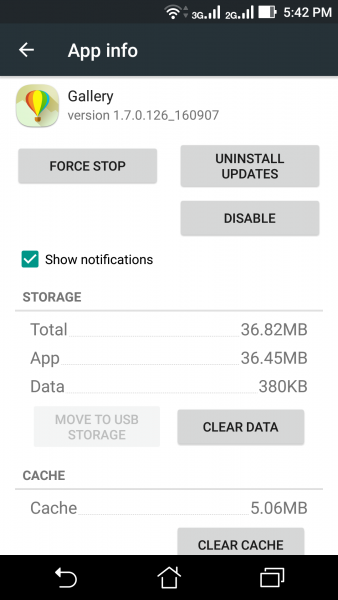
In realtà, quando viene raccolta una grande quantità di dati nella Galleria, c’è la possibilità di ottenere un tale errore. Pertanto, dovresti spostare i tuoi dati o le tue foto in un altro posto o in una memoria esterna.
Soluzione 7: aggiorna il tuo dispositivo
Ogni volta che acquisti un nuovo dispositivo, potresti aver notato che l’aggiornamento del sistema è disponibile in quantità elevate. In questi aggiornamenti vengono risolti molti errori o bug e può essere risolto anche il problema della fotocamera. Quindi dovresti verificare se il tuo telefono ha bisogno di un aggiornamento del sistema operativo.
- Vai su Impostazioni > Informazioni sul dispositivo
- Ora tocca aggiornamento software/aggiornamento di sistema
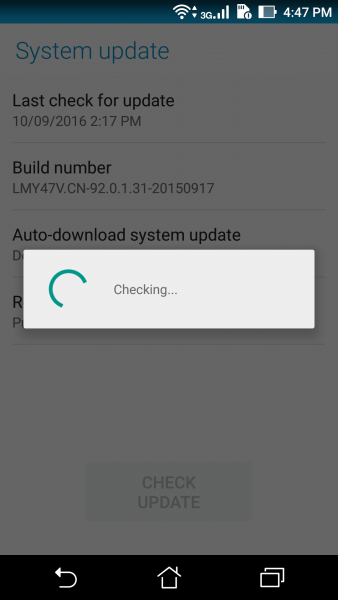
Soluzione 8: installa l’app Google Fotocamera
Quando le soluzioni di cui sopra non funzionano per te, dovresti provare a scaricare l’app Google Camera e puoi utilizzarla come fotocamera principale.
Ma dovresti ricordare alcune cose prima di scaricare e installare l’app della fotocamera. Devi disabilitare l’app della fotocamera di serie prima di questo.
Per disabilitare l’app della fotocamera
Per questo, è necessario tenere premuta l’app per alcuni secondi e quindi fare clic su Informazioni app. Da lì, puoi facilmente disabilitare l’app Fotocamera. Puoi anche andare su Impostazioni > Elenco applicazioni o App > Fotocamera .

Per scaricare e installare
Potresti non ottenere l’app Google Fotocamera su Google Play Store, ma puoi comunque farlo da alcuni siti web.
Soluzione 9: utilizzare app per fotocamere di terze parti
Quando nulla va per il verso giusto, puoi installare app per fotocamere di terze parti dal Play Store . Puoi ottenerne molti, il che può fornirti migliori opzioni e funzionalità della fotocamera.
Questa è solo un’alternativa, che in realtà non risolve il problema ma può aiutarti a utilizzare il dispositivo senza errori. Ma sta a te decidere se installare o meno le app della fotocamera.

Soluzione 10: utilizzare la modalità provvisoria
Bene, prima di passare a questa soluzione, vorrei dirti che è una soluzione un po’ complessa rispetto ad altre. Ma se provi questo metodo, ti assicurerà se l’errore è dovuto a un’applicazione di terze parti o meno.
Tutte le app di terze parti sono disabilitate quando metti il tuo dispositivo in modalità provvisoria. Segui i passaggi seguenti:
- Innanzitutto, tieni premuto il pulsante di accensione , dopodiché vedrai diverse opzioni di alimentazione
- Quindi tieni premuto il pulsante di spegnimento Power
- Successivamente, una finestra popup ti chiederà di riavviare il dispositivo in modalità provvisoria
- Infine, fai clic su OK

Dopo che il telefono è entrato in modalità provvisoria , controlla che la fotocamera funzioni o meno. Se ora la tua fotocamera funziona correttamente, è colpa delle app di terze parti installate nel dispositivo.
Quindi, ora devi disinstallare tutte quelle app e verificare se l’errore è stato risolto o meno.
Se ancora, il problema persiste, l’ultima soluzione è il ripristino delle impostazioni di fabbrica menzionato di seguito. Segui i passaggi per farlo e sbarazzati immediatamente dell’errore.
Soluzione 11: ripristino delle impostazioni di fabbrica del dispositivo
Alla fine, l’unica soluzione rimasta è risolvere il problema della fotocamera che non funziona su Android è eseguendo un ripristino dei dati di fabbrica . In questo, il tuo dispositivo viene ripristinato alle impostazioni predefinite. Questa è l’ultima opzione, quindi è meglio seguire prima tutte le soluzioni di cui sopra e poi solo tu dovresti passare a questo metodo.
Inoltre, assicurati di eseguire il backup di tutti i tuoi dati importanti dal telefono in un luogo sicuro.
Successivamente, vai su Impostazioni> Backup e ripristino> Ripristino dati di fabbrica> Ripristina telefono .

Ricorda : tutte queste soluzioni funzionano efficacemente Huawei, HTC, Samsung (Samsung S4, Samsung S5, Samsung S6, Samsung S6 Edge, Samsung S7, Samsung S7 Edge, ecc.), LG (LG G3, LG, G4, ecc.), Motorola , Xiaomi, Lenovo e altri telefoni Android
Soluzione 12: soluzione avanzata per risolvere, purtroppo, la fotocamera si è fermata” su Android
Anche dopo aver provato tutte le soluzioni di cui sopra, se non riesci ancora a sbarazzarti di Camera continua a fermare Android, allora scegli lo strumento di riparazione Android. Questo è un software di riparazione professionale che risolve facilmente qualsiasi tipo di problema o errore sui dispositivi Android. È un software facile da usare che non richiede alcuna competenza tecnica per funzionare e rende il tuo dispositivo normale come prima. Il software aiuta anche a risolvere altri errori così come app continua a bloccarsi , schermata nera della morte , Bloccato il ciclo di avvio , impostazione si è fermato , e molti altri.
Pertanto, è sufficiente scaricare lo strumento di riparazione Android e correggere la fotocamera ha interrotto l’errore su Android senza alcun problema.
Conclusione
Quindi, nel complesso, tutti questi 12 metodi ti aiuteranno a risolvere l’errore “Sfortunatamente, la fotocamera si è fermata” sul telefono Android. In molti casi, seguire soluzioni diverse funziona per incontrare il problema, quindi dovresti controllare quale funziona per te.
Quando non funziona nulla, esegui un ripristino dei dati di fabbrica del tuo dispositivo. Vorrei anche dire che per una soluzione rapida e istantanea, scegli il software di riparazione Android in quanto può affrontare facilmente la situazione.
Sophia Louis is a professional blogger and SEO expert. Loves to write blogs & articles related to Android & iOS Phones. She is the founder of it.android-ios-data-recovery.com and always looks forward to solve issues related to Android & iOS devices